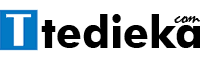Windows
Tutorial Windows – Panduan lengkap tentang tips maupun trik dalam mengatasi permasalahan seputar sistem operasi windows. Pada topik ini saya mengupas hampir semua permasalahan yang sering dialami oleh pengguna windows. Baik windows 7, windows 8 hingga windows 10 paling baru.
Tidak usah khawatir meskipun Anda pemula sekalipun, semua tutorial ini saya tulis dengan bahasa sederhana.
Sehingga Anda bisa mengatasi persoalan yang Anda alami seputar windows tanpa harus bayar mahal ke tukang servis.